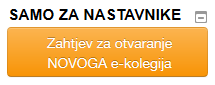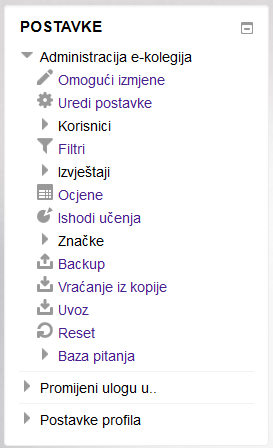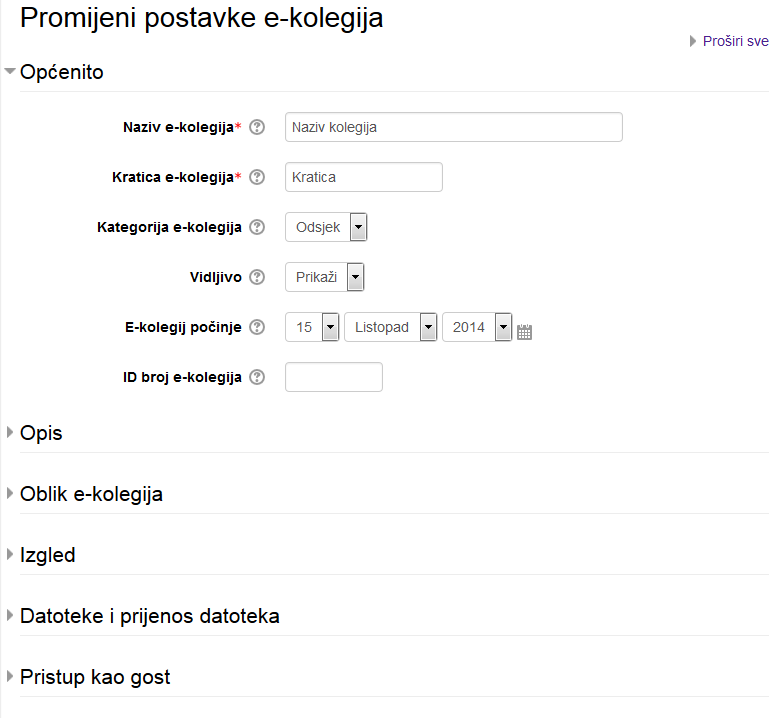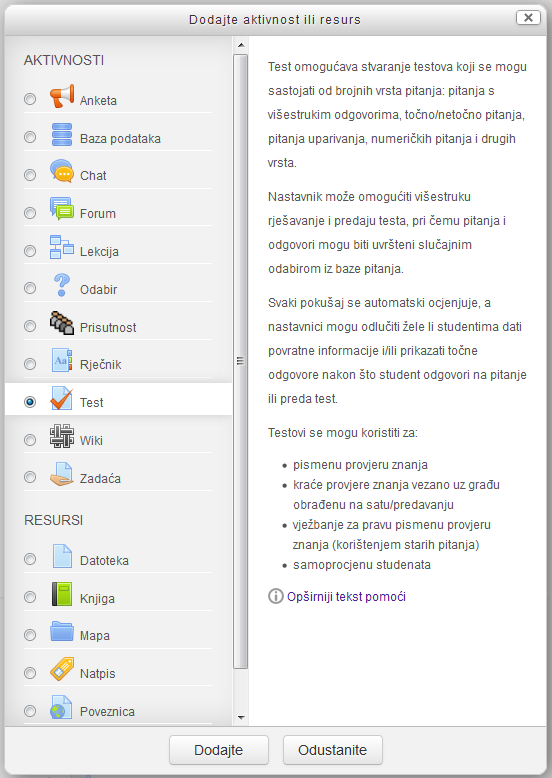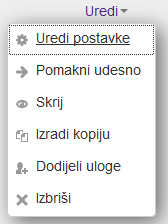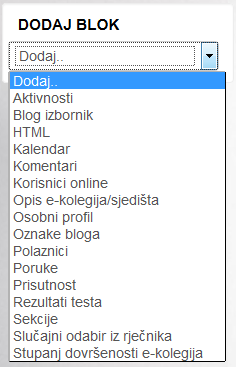Zahtjev za otvaranje novoga e-kolegija
Svaki nastavnik i vanjski suradnik Filozofskoga fakulteta Sveučilišta u Zagrebu može otvoriti e-kolegij u sustavu Omega. Za otvaranje novoga e-kolegija potrebno je prijaviti se u sustav te ispuniti online-obrazac dostupan putem poveznice Zahtjev za otvaranje novoga e-kolegija na naslovnici sustava u bloku s desne strane sučelja.
Nastavnik u obrascu treba popuniti osnovne podatke o e-kolegiju:
- naziv e-kolegija,
- kraticu e-kolegija (akronim ili kraći naziv e-kolegija),
- sažetak e-kolegija (kratki opis e-kolegija – preporuka je da sadrži najviše do 700 znakova)
- odsjek na kojem se e-kolegij izvodi.
Napomena: kratica e-kolegija mora predstavljati jedinstvenu vrijednost na razini cijeloga sustava – ako je netko prethodno upotrijebio identičnu kraticu, sustav neće dopustiti predavanje obrasca i tada nastavnik mora upotrijebiti neku drugu kraticu ili nadopuniti željenu kraticu.
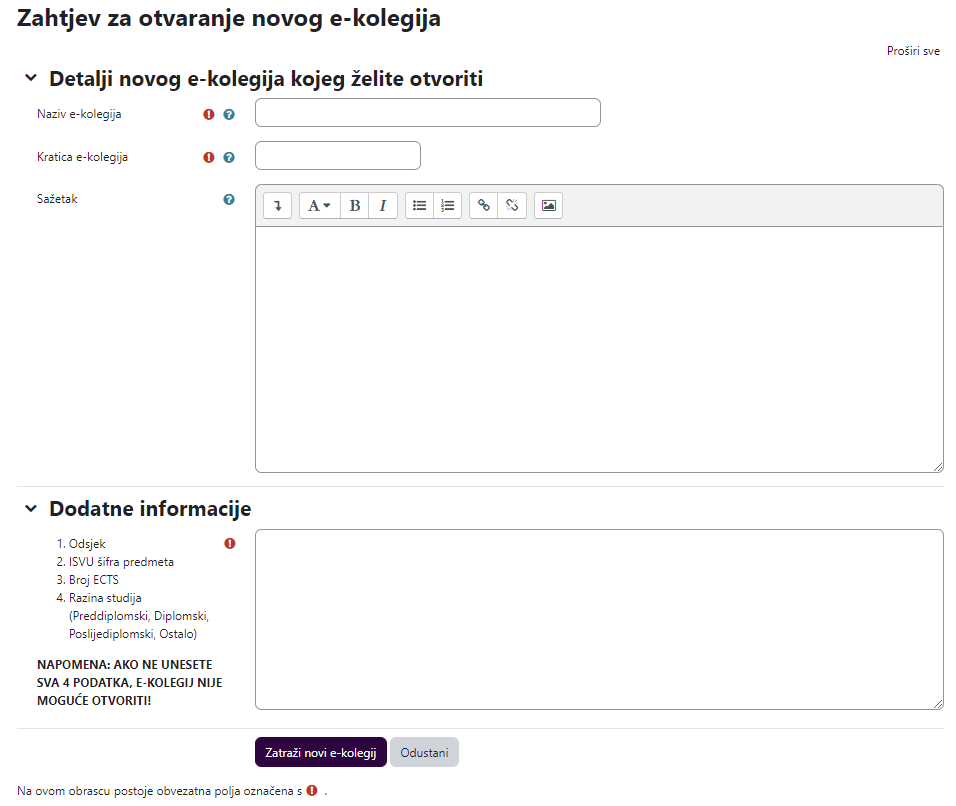
Zahtjev za otvaranje novoga e-kolegija
Nakon što nastavnik ispuni i uspješno preda obrazac, obavijest o tome odlazi administratoru sustava, koji će e-poštom poslati obavijest o otvaranju e-kolegija.
Odabir postojećega e-kolegija
Nakon prijave u sustav u središnjem dijelu sučelja prikazan je popis e-kolegija u koje je korisnik upisan, odnosno u slučaju nastavnika – popis e-kolegija koje održava putem sustava Omega. Nakon odabira naziva e-kolegija sustav će prikazati naslovnicu tog e-kolegija, a popis svih e-kolegija u koje je korisnik upisan dostupan je nakon toga u bloku Navigacija pod stavkom Moji e-kolegiji.
E-kolegije u koje korisnik nije upisan moguće je pronaći odabirom stavke Naslovnica u bloku Navigacija i potom s pomoću polja Pretraži e-kolegije u središnjem dijelu sučelja (e-kolegije moguće je tražiti prema nazivu, dijelu naziva ili kratici e-kolegija).
Postavke e-kolegija
Osnovne postavke e-kolegija moguće je urediti u bloku Postavke vidljivom na naslovnici pojedinoga e-kolegija:
- Postavke > Administracija e-kolegija > Uredi postavke
Polja označena znakom * obvezatna su i moraju biti popunjena.
Postavke e-kolegija podijeljene su u sekcije: Općenito, Opis, Oblik e-kolegija, Izgled, Datoteke i prijenos datoteka, Pristup kao gost, Grupe i Preimenovanje uloga. Većina sekcija prikazana je u obliku naslova (sažeto) i za prikaz njihova sadržaja potrebno je kliknuti na naslov sekcije (npr. Izgled).
Općenito
Naziv e-kolegija: u sustavu Omega mora biti istovjetan nazivu e-kolegija u važećem redu
predavanja.
Kratica e-kolegija: akronim ili kraći naziv e-kolegija, uz napomenu da kratica mora predstavljati
jedinstvenu vrijednost na razini cijeloga sustava.
Vidljivo: određuje vidljivost e-kolegija studentima. Ako je e-kolegij postavljen kao skriven, korisnici koji nisu upisani u e-kolegij neće ga vidjeti na popisu dostupnih e-kolegija niti će se u njega moći upisati, dok će upisani nastavnici i studenti i dalje moći pristupiti e-kolegiju i sadržajima unutar njega. Svaki e-kolegij u sustavu Omega na početku je postavljen kao vidljiv.
E-kolegij počinje: određuje početak prvoga tjedna za e-kolegij u tjednom obliku. Također
određuje najraniji datum za koji će zapisi o aktivnostima u e-kolegiju biti dostupni.
ID broj e-kolegija: za sada ovo polje ostaviti praznim.
Opis
Sažetak: prikazuje kratki opis e-kolegija studentima kako bi oni što lakše identificirali i odabrali
e-kolegij.
Datoteke sažetka e-kolegija: u slučaju da se studentima prije upisa želi pružiti neke dodatne,
opsežnije informacije u obliku datoteka, ovdje ih je moguće postaviti (npr. silab ili popis literature u PDF obliku).
Oblik e-kolegija
Oblik:
- Tematski oblik organizira sadržaj e-kolegija u obliku tema, a svaka tema može imati svoj
naziv i sažetak. U sustavu Omega zadan je tematski oblik e-kolegija. - Tjedni oblik organizira sadržaj e-kolegija po datumima/tjednima. Nakon određivanja
početnoga datuma, sustav automatski zadaje preostale tjedne.
Broj tjedana/tema: određuje koliko će tjedana ili tema biti prikazano na naslovnici e-kolegija
(zadana je vrijednost 10).
Skriveni dijelovi: ako su neki resursi, aktivnosti ili tema skriveni za polaznike, mogu biti prikazani u minimalnom obliku (samo naslov) ili potpuno skriveni.
Izgled e-kolegija: moguće je sve sekcije e-kolegija prikazati odjedanput ili ih prikazati jednu po
stranici (zadana je vrijednost prikaz svih sekcija odjedanput).
Izgled
Obvezatna uporaba jezika: određuje hoće li svim polaznicima e-kolegija sučelje biti prikazano
na jeziku (i pismu) zadanom od strane nastavnika. Trenutačno je na sustavu Omega dostupno 19 jezika i 4 pisma, a nove je moguće uključiti po potrebi.
Broj vijesti koje treba prikazati: određuje koliko će se stavki pojaviti u bloku Nove obavijesti na naslovnici e-kolegija.
Prikaži ocjene studentima: određuje može li student vidjeti popis svih svojih ocjena u e-kolegiju. Ocjene su dostupne u bloku Postavke odabirom poveznice Ocjene (zadana je vrijednost Da).
Prikaži izvještaje o aktivnosti: određuje može li student vidjeti zapise o svojoj aktivnosti u
e-kolegiju preko vlastite stranice profi la (nastavnik te zapise može pregledati uvijek, neovisno o
ovoj postavci).
Datoteke i prijenos datoteka
Najveća dopuštena veličina prenesene datoteke: određuje najveću moguću veličinu pojedinačne datoteke koja se može prenijeti na e-kolegij, a ograničena je postavkom za cijeli sustav koju zadaje administrator. U svakoj pojedinoj aktivnosti također je moguće odrediti najveću moguću veličinu datoteke (zadana je vrijednost 50 MB).
Pristup kao gost
Dopusti pristup gostima (anonimnim korisnicima): određuje mogu li korisnici pristupiti e-kolegiju kao gosti, bez potrebe za upisivanjem na isti (zadana je vrijednost Ne). Lozinka: ako se omogući pristup gostima kroz prethodnu postavku, tada se mora zadati lozinka kojom se ti korisnici moraju autorizirati (ovdje nemojte zadavati osobne lozinke ili lozinke e-kolegija).
Grupe
Grupni oblik:
- Nema grupa – nema razlike među korisnicima
- Vidljive grupe – aktivnosti se odvijaju u grupama, ali su svi rezultati vidljivi i polaznicima izvan tih grupa
- Odvojene grupe – svaka grupa radi odvojeno i nema pristup rezultatima drugih grupa.
Obveži na grupni oblik nastave: ako je odabrano Da, sve aktivnosti na e-kolegiju odvijat će se u grupama. Ako je odabrano Ne, svakoj se pojedinoj aktivnosti može odrediti hoće li se na njezinoj razini primjenjivati podjela u grupe.
Preimenovanje uloga
Važna napomena: ne mijenjati ništa u postavkama za preimenovanje uloga!
Pohranjivanje promjena
Promjene napravljene u postavkama e-kolegija pohranjuju se odabirom gumba Pohrani promjene koji se nalazi na dnu stranice.
Organizacija e-kolegija
Središnji dio sučelja prikazuje sadržaj e-kolegija po sekcijama (temama ili tjednima). Unutar sekcija nastavnik može postavljati resurse i izrađivati aktivnosti (broj resursa i aktivnosti po pojedinoj sekciji nije ograničen). Pojedini blokovi u lijevom i desnom stupcu prikazuju se ovisno o kontekstu i dijelu e-kolegija u kojem se trenutačno nalazi korisnik.
Resursi su nastavni materijali nužni za održavanje e-kolegija, npr. tekstovi, poveznice ili multimedijske datoteke. Resursi mogu biti pohranjeni na sustavu Omega ili to mogu biti poveznice na dostupne izvore na internetu. Te materijale studenti mogu pregledavati, pohraniti na svoje računalo, otisnuti, ali bez daljnje interakcije s drugim studentima ili nastavnikom (u online-okruženju). Nastavnik može putem izvještaja o aktivnosti vidjeti tko je, kada i s koje lokacije pristupio pojedinom resursu.
Natpis | Stranica | Poveznica | Datoteka | Mapa | Knjiga |
Aktivnosti se od resursa razlikuju po tome što se njima ostvaruje interakcija nastavnika sa studentima te među studentima. Aktivnosti mogu biti izrađene i pohranjene na sustavu Omega, ali se mogu upotrebljavati i vanjski alati i servisi po potrebi. Ocjenjivanje rada studenata moguće je putem aktivnosti, za razliku od resursa.
Odabir | Zadaća | Rječnik | Prisutnost | Forum | Anketa |
Odabir | Zadaća | Rječnik | Prisutnost | Forum | Anketa |
Uređivanje sadržaja e-kolegija
Kako bi bilo omogućeno uređivanje pojedine sekcije, dodavanje resursa, aktivnosti, blokova, odnosno dodavanje i mijenjanje sadržaja e-kolegija, potrebno je kliknuti na gumb Omogući izmjene u gornjem desnom kutu (ili na istoimenu poveznicu u bloku Postavke > Administracija e-kolegija smještenom dolje lijevo). Naziv tog gumba (i poveznice) nakon toga se mijenja u Onemogući izmjene – taj je gumb potrebno odabrati nakon završetka postupka uređivanja e-kolegija.
Izgled sučelja bez omogućenih izmjena sličan je izgledu e-kolegija kakav će biti vidljiv polaznicima e-kolegija (za točniji prikaz e-kolegija iz studentske perspektive, pogledati upute dostupne u sekciji 2.4.2.).
Resursi i aktivnosti dodaju se odabirom poveznice +Dodajte aktivnost ili resurs koja se nalazi u pojedinoj temi/tjednu te odabirom željene vrste resursa ili aktivnosti iz ponuđenoga izbornika.
Odabirom pojedine aktivnosti ili resursa na lijevoj strani izbornika s desne se strane izbornika prikazuje kraći opis odabrane stavke i navodi se primjer moguće primjene.
Kada su omogućene izmjene na razini e-kolegija, pored svakog dijela sučelja ili pojedine stavke nalaze se ikone i/ili poveznice koje omogućavaju izmjene ili uređivanje. Pokraj svake od stavki u središnjem dijelu sučelja nalazi se padajući izbornik Uredi (koji najčešće sadrži naredbe: Uredi postavke, Pomakni udesno (ili ulijevo), Skrij, Izradi kopiju, Dodijeli uloge, Izbriši).
Uredi postavke otvara prozor s postavkama određene stavke (identično sučelju za izradu pojedine stavke). Pomakni udesno (ili ulijevo) služi pomicanju poveznice na stavku udesno ili ulijevo na naslovnici e-kolegija. Naredba Skrij može se upotrijebiti za privremeno skrivanje neke stavke od studenata. Naredba Izradi kopiju omogućava izradu potpuno identične aktivnosti ili resursa (naziv kopirane stavke u početku je identičan izvornom nazivu).
Naredba Dodijeli uloge omogućava dodjelu dodatnih ovlasti nad nekom stavkom određenim studentima upisanima u e-kolegij. Naredbom Izbriši može se izbrisati aktivnost ili resurs, pri čemu će sustav od korisnika zatražiti dodatnu potvrdu te operacije.
Ako se samo želi preimenovati neka stavka u središnjem dijelu sučelja, to je moguće napraviti klikom na ikonu OLOVKE desno od stavke (tj. nema potrebe za otvaranjem svih postavki stavke).
Ako se upotrebljava tematski oblik e-kolegija, pojedina sekcija može se privremeno skriti odabirom ikone ili istaknuti odabirom ikone . No za privremeno skrivanje pojedinih sekcija, resursa ili aktivnosti mnogo je bolje koristiti se postavkom Ograniči dostupnost (koju je moguće pronaći na dnu popisa postavki svake sekcije, resursa ili aktivnosti). Dostupnost je moguće ograničiti po datumu, ocjeni ili kombinaciji datuma i ocjene.
Blokovi
Blokovi su dijelovi sučelja koji služe za organizaciju e-kolegija, a postavljaju se u lijevi ili desni stupac sučelja. Najčešće upotrebljavani blokovi jesu: Navigacija, Postavke, Nove obavijesti, Kalendar, Buduća događanja, Nedavna aktivnost i Korisnici online.
Blokovi se dodaju unutar posebnoga bloka Dodaj blok odabirom naziva željenoga bloka iz padajućega izbornika (prethodno moraju biti omogućene izmjene na razini e-kolegija). Manji je broj blokova unaprijed zadan i ne može se mijenjati, dok se većina blokova može dodavati ovisno o potrebama nastavnika. Blokovi se mogu premještati, izbrisati, smanjiti na veličinu naslova s pomoću ikone – ili otvoriti s pomoću ikone + dostupnih u gornjem desnom kutu svakoga bloka te u potpunosti skriti od studenata.